Adobe Photoshop è una delle applicazioni di fotoritocco più popolari al mondo, dotata di quasi tutti gli strumenti per personalizzare le tue foto. Fortunatamente, questo post ti mostrerà come aggiungere testo in Photoshop alle immagini e come modificarlo.
Uno degli strumenti più importanti di Photoshop è lo strumento testo. Con questo strumento, è molto utile inserire testo sull'immagine e modificare il testo in Photoshop. Quanto segue ti fornirà una guida chiara su come aggiungere testo e come modificare il testo in Photoshop. E se vuoi aggiungere testo al video o creare una presentazione di foto, MiniTool MovieMaker dovrebbe essere una buona scelta.
Come inserire testo sull'immagine in Photoshop
Con Photoshop, puoi ruotare le immagini, ridimensionare le immagini, rimuovere lo sfondo dalle immagini e creare una GIF da video o foto, ecc. Ma come inserire testo in un'immagine in Photoshop? Continua a guardare i seguenti passaggi.
Passaggio 1. Scarica e installa Adobe Photoshop.
Passaggio 2. Fare doppio clic e avviarlo.
Passaggio 3. Fai clic su File > Apri , trova e scegli l'immagine di destinazione e fai clic su Apri per caricarlo.
Nota: Per aprire la tua immagine in Photoshop, puoi anche trascinare e rilasciare direttamente l'immagine dal desktop alla finestra principale.Passaggio 4. Tocca l'icona T sul lato sinistro e fai clic con il pulsante destro del mouse, quindi scegli da Strumento testo orizzontale , Strumento tipo verticale , Strumento maschera tipo orizzontale e Strumento maschera tipo verticale .
Nota: Se queste opzioni degli strumenti non sono sul lato sinistro dello schermo, puoi fare clic su Finestra> Strumenti per visualizzare il menu degli strumenti.
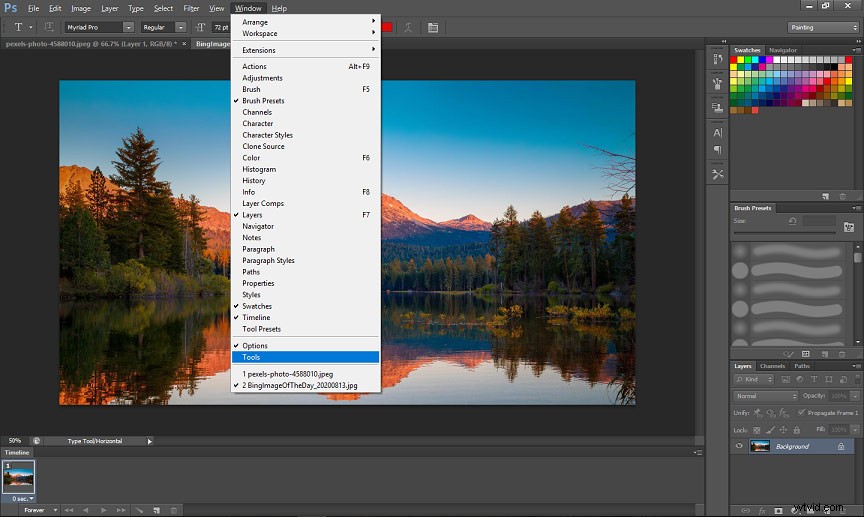
Passaggio 5. Scegli dove aggiungere il testo nell'immagine.
Passaggio 6. Muovi il mouse e formerà una casella, quindi digita il testo sull'immagine.
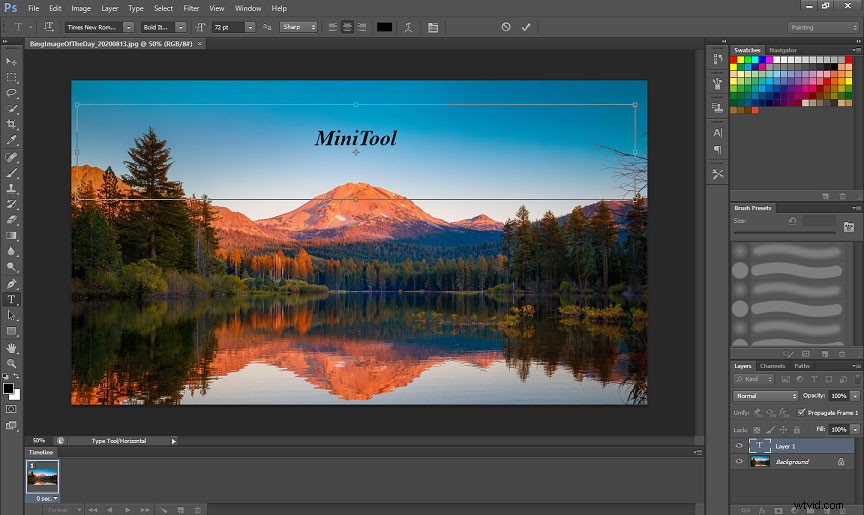
Passaggio 7. Fare clic su √ per salvare il testo.
Come modificare il testo in Photoshop
Dopo aver saputo come aggiungere testo in Photoshop, potresti essere curioso di sapere come modificare il testo in Photoshop. Diamo un'occhiata al seguente contenuto.
Passaggio 1. Modifica la dimensione, la posizione, il carattere e il colore del testo.
- Apri il file in Photoshop, scegli il Tipo strumento e seleziona il testo che desideri modificare.
- Scegli Finestra> Paragrafo , puoi regolare la dimensione del testo, l'allineamento del testo, ecc.
- Fai clic sul selettore colore, scegli il colore desiderato e fai clic su OK per applicarlo.
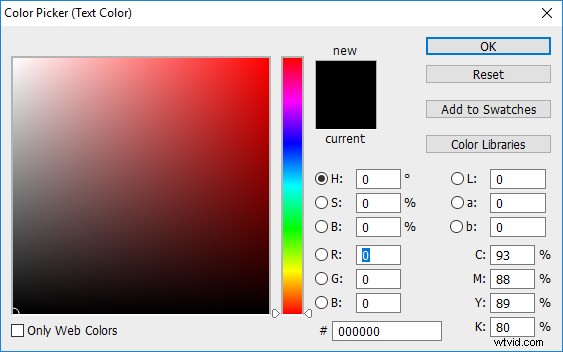
Passaggio 2. Ridimensiona il testo.
- Seleziona l'intero testo, passa con il mouse vicino agli angoli del riquadro fino a visualizzare l'icona della doppia freccia.
- Fai clic e trascina la freccia per ruotare il testo come desideri.
- Fai clic su √ nella barra delle opzioni al termine della modifica.
Passaggio 3. Sposta il testo.
- Seleziona il testo che vuoi spostare.
- Scegli lo Strumento Sposta nella parte superiore della barra degli strumenti.
- Muovi il mouse per posizionare il testo che desideri.
Passaggio 4. Delinea il testo.
- Scegli il testo, fai clic con il pulsante destro del mouse sul Livello> Opzioni di miscelazione .
- Nella finestra popup, scegli il Tratto .
- Scegli il colore, la dimensione e la posizione e fai clic su OK per applicare la modifica.
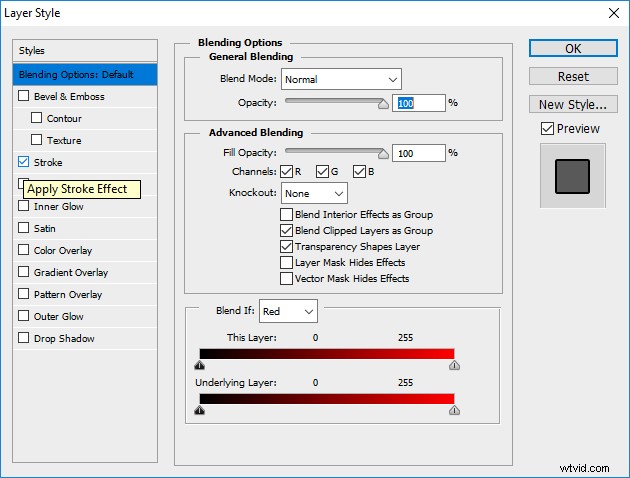
Linea inferiore
Ora hai imparato come aggiungere testo in Photoshop e alcune opzioni per modificare il testo. È molto semplice, vero? Puoi provare a inserire del testo sull'immagine e modificare il testo in Photoshop. Se hai domande o desideri condividere altre scelte per modificare il testo in Photoshop, puoi contattarci tramite [email protected] o lasciarle qui sotto.
